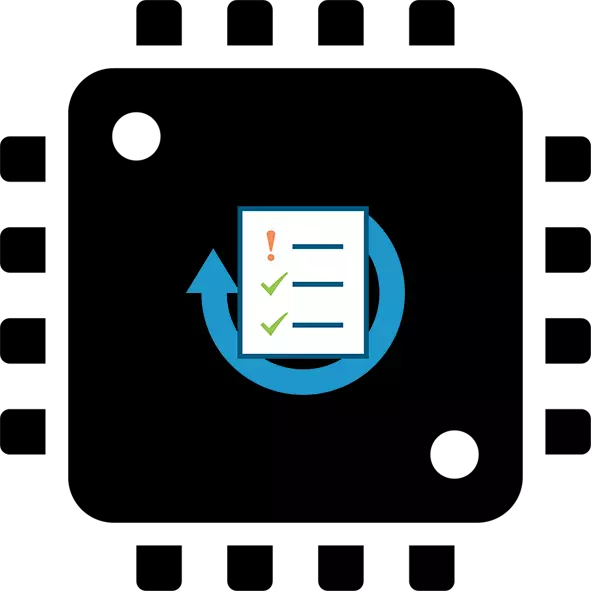
ความต้องการในการทดสอบโปรเซสเซอร์คอมพิวเตอร์ปรากฏขึ้นในกรณีของขั้นตอนการโอเวอร์คล็อกหรือเปรียบเทียบลักษณะกับรุ่นอื่น ๆ เครื่องมือระบบปฏิบัติการในตัวทำสิ่งนี้ไม่อนุญาตให้ใช้ซอฟต์แวร์ของบุคคลที่สามเป็นสิ่งจำเป็น ตัวแทนยอดนิยมของซอฟต์แวร์ดังกล่าวเสนอตัวเลือกการวิเคราะห์หลายตัวเลือกซึ่งจะกล่าวถึงด้านล่าง
เราดำเนินการทดสอบโปรเซสเซอร์
ฉันต้องการชี้แจงว่าโดยไม่คำนึงถึงประเภทของการวิเคราะห์และซอฟต์แวร์ที่ใช้แล้วในระหว่างขั้นตอนนี้ CPU ทำหน้าที่โหลดที่แตกต่างกันและสิ่งนี้ส่งผลกระทบต่อความร้อน ดังนั้นก่อนอื่นเราจึงแนะนำให้คุณวัดอุณหภูมิในสถานะที่ไม่ได้ใช้งานและจากนั้นไปที่การดำเนินงานหลัก
อ่านเพิ่มเติม: ทดสอบโปรเซสเซอร์ความร้อนสูงเกินไป
อุณหภูมิข้างต้นเป็นสี่สิบองศาในช่วงเวลาว่างถือว่าสูงเนื่องจากตัวบ่งชี้นี้ในระหว่างการวิเคราะห์ภายใต้การโหลดที่แข็งแกร่งอาจเพิ่มขึ้นเป็นค่าวิกฤต ในลิงค์ด้านล่างคุณจะได้เรียนรู้เกี่ยวกับสาเหตุที่เป็นไปได้สำหรับความร้อนสูงเกินไปและค้นหาตัวเลือกสำหรับการแก้ปัญหา
มาแตะที่คำถามที่สำคัญที่สุด - ค่าของตัวบ่งชี้ทั้งหมดที่ได้รับ ครั้งแรกที่ AIDA64 เองไม่ได้แจ้งให้คุณทราบว่ามีประสิทธิภาพเป็นองค์ประกอบที่ผ่านการทดสอบดังนั้นทุกอย่างเป็นที่รู้จักในการเปรียบเทียบแบบจำลองของคุณในอื่น ๆ ที่เฉพาะเจาะจงมากขึ้น ในภาพหน้าจอด้านล่างคุณจะเห็นผลลัพธ์ของการสแกนสำหรับ i7 8700k ดังกล่าว รุ่นนี้เป็นหนึ่งในที่ทรงพลังที่สุดจากรุ่นก่อนหน้า ดังนั้นจึงเพียงพอที่จะให้ความสนใจกับแต่ละพารามิเตอร์เพื่อให้เข้าใจว่ารูปแบบที่ใช้อยู่ใกล้กับการอ้างอิงอย่างไร
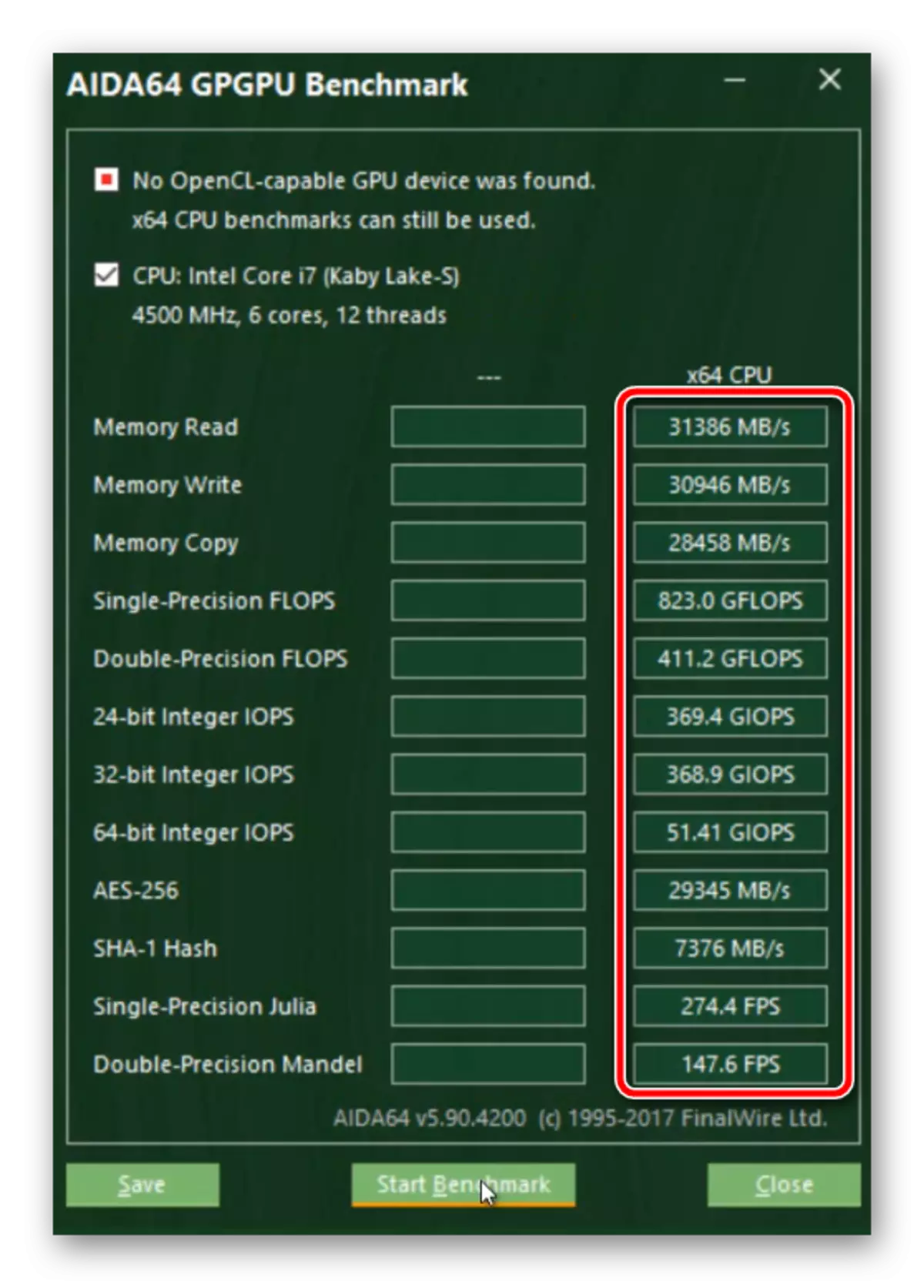
ประการที่สองการวิเคราะห์ดังกล่าวจะมีประโยชน์สูงสุดก่อนที่จะโอเวอร์คล็อกและหลังจากการเปรียบเทียบภาพโดยรวมของประสิทธิภาพ เราต้องการให้ความสนใจเป็นพิเศษกับค่าของ "Flops", "อ่านหน่วยความจำ", "การเขียนหน่วยความจำ" และ "หน่วยความจำสำเนา" Flops วัดตัวบ่งชี้ประสิทธิภาพโดยรวมและความเร็วในการอ่านการเขียนและการคัดลอกจะช่วยให้คุณสามารถกำหนดความเร็วของส่วนประกอบ
ระบอบการปกครองที่สองคือการวิเคราะห์ความมั่นคงซึ่งแทบจะไม่เคยดำเนินการเช่นนั้น มันจะมีประสิทธิภาพในระหว่างการโอเวอร์คล็อก ก่อนเริ่มขั้นตอนนี้การทดสอบเสถียรภาพจะดำเนินการเช่นเดียวกับเพื่อให้แน่ใจว่าส่วนประกอบเป็นปกติ งานนั้นดำเนินการดังต่อไปนี้:
- เปิดแท็บ "บริการ" และไปที่เมนู "การทดสอบความเสถียรของระบบ"
- ทำเครื่องหมายด้านบนองค์ประกอบที่ต้องการสำหรับการตรวจสอบ ในกรณีนี้นี่คือ "CPU" มันไป "FPU" ซึ่งรับผิดชอบในการคำนวณค่าของจุดลอยตัว ยกเลิกการเลือกจากรายการนี้หากคุณไม่ต้องการที่จะได้รับมากยิ่งขึ้นเกือบโหลดสูงสุดบนโปรเซสเซอร์กลาง
- ถัดไปเปิดหน้าต่าง "การตั้งค่า" โดยกดปุ่มที่เหมาะสม
- ในหน้าต่างที่แสดงคุณสามารถกำหนดค่าจานสีของกราฟความเร็วของตัวบ่งชี้การอัพเดตและพารามิเตอร์เสริมอื่น ๆ
- กลับไปที่เมนูทดสอบ ในตารางแรกทำเครื่องหมายรายการที่คุณต้องการรับข้อมูลเกี่ยวกับที่คุณต้องการรับจากนั้นคลิกที่ปุ่ม "เริ่ม"
- ในแผนภูมิแรกคุณจะเห็นอุณหภูมิปัจจุบันในวินาที - ระดับของการโหลด
- เสร็จสิ้นการทดสอบดังต่อไปนี้หลังจาก 20-30 นาทีหรือเมื่ออุณหภูมิที่สำคัญบรรลุผล (80-100 องศา)
- ไปที่ส่วน "สถิติ" ที่ข้อมูลทั้งหมดเกี่ยวกับโปรเซสเซอร์จะปรากฏขึ้น - ค่าเฉลี่ยอุณหภูมิต่ำสุดและสูงสุดคูลเลอร์แรงดันไฟฟ้าและความเร็วความถี่
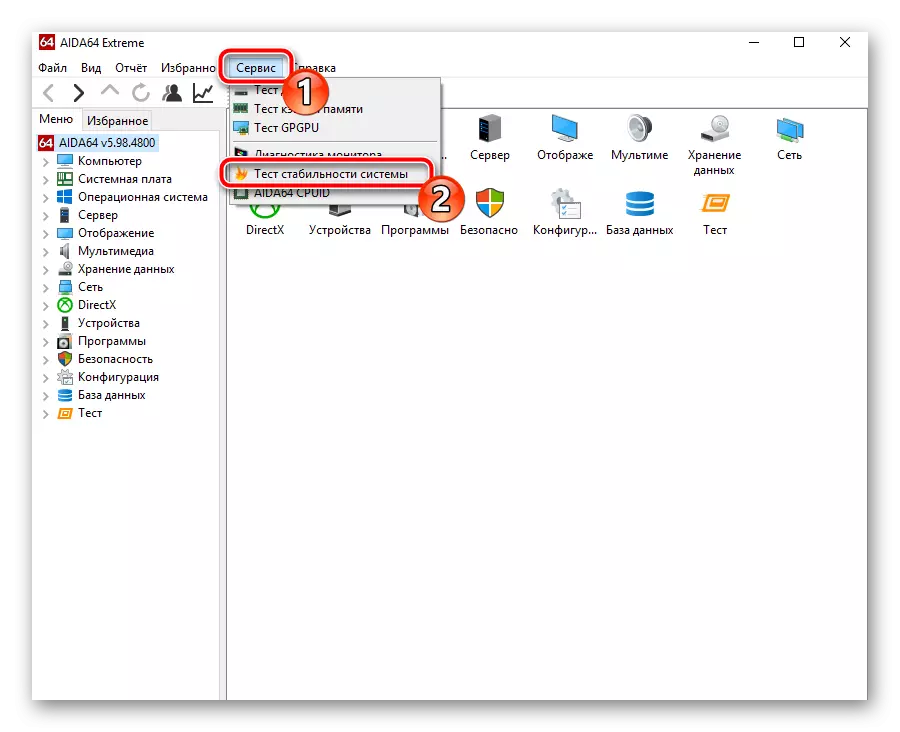
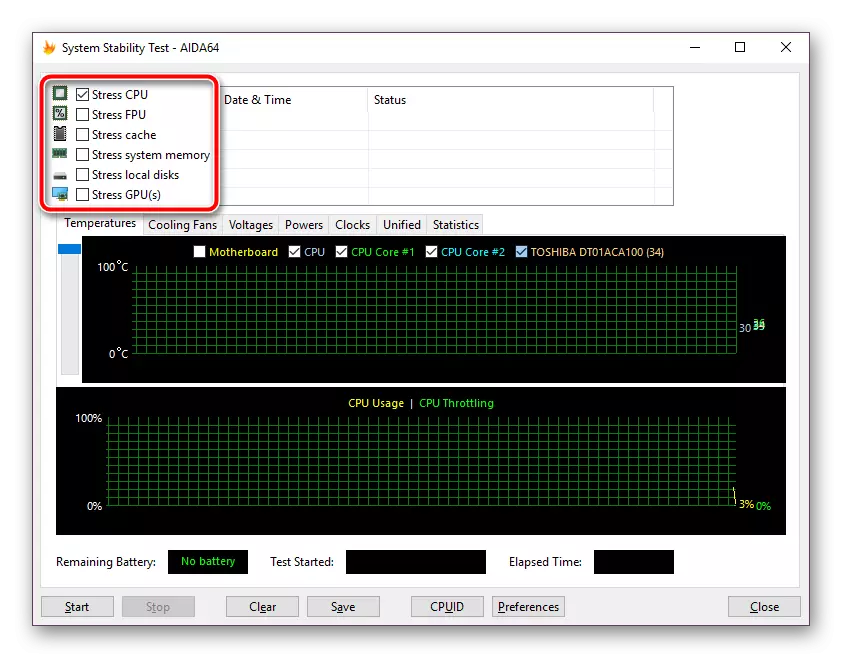

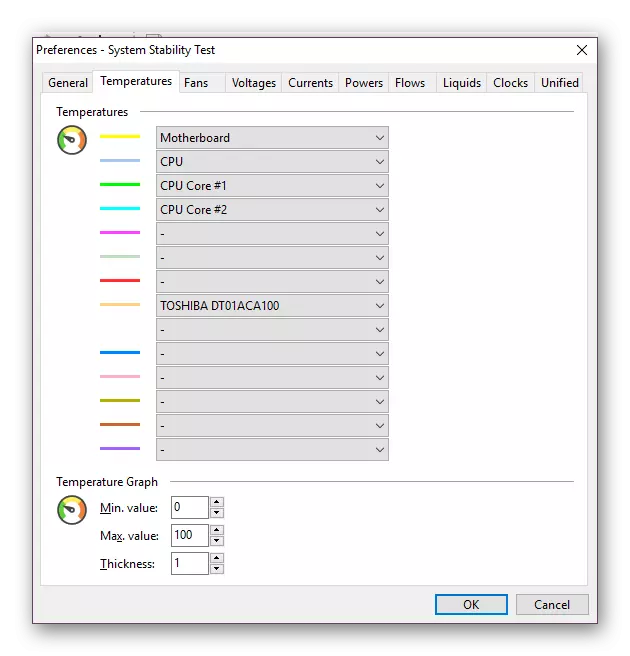
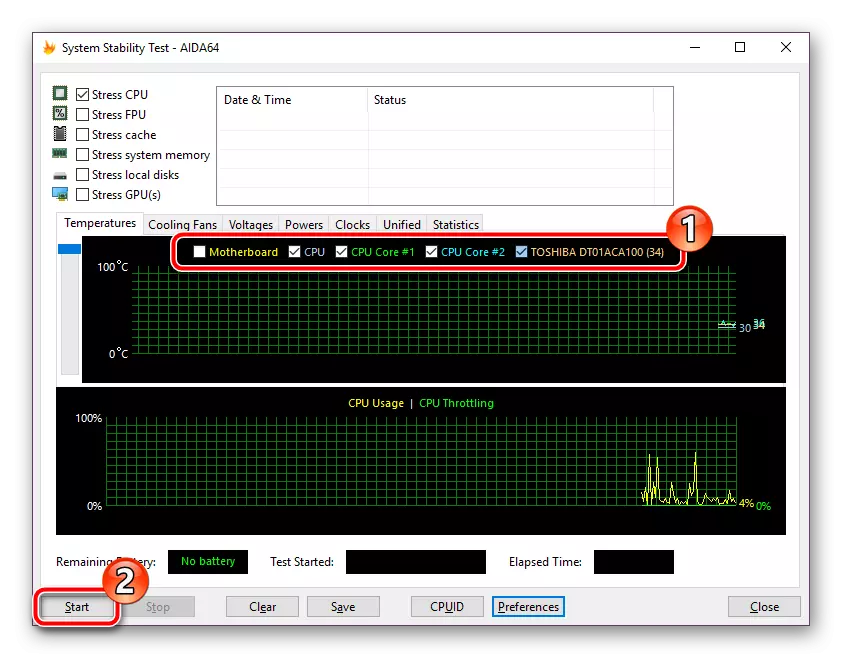
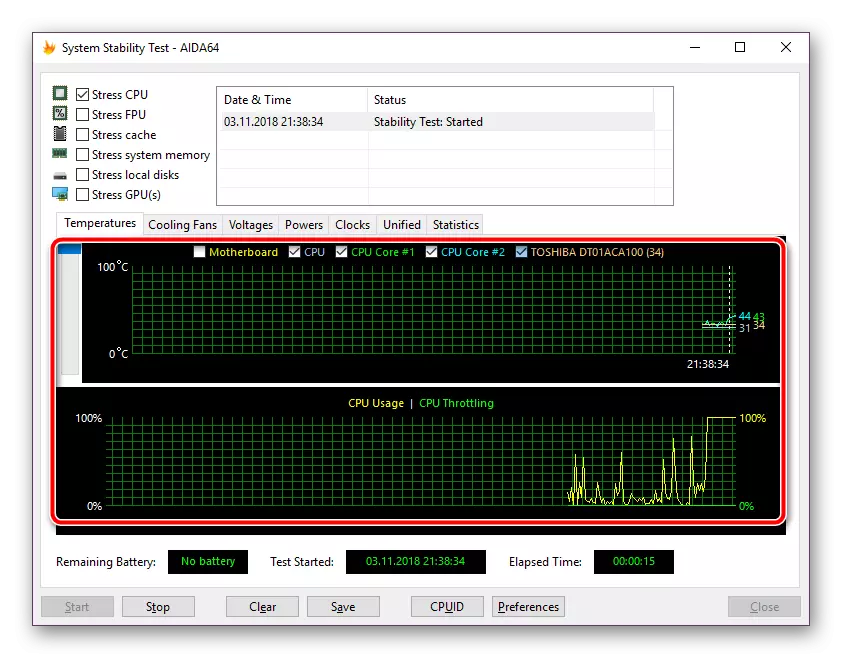
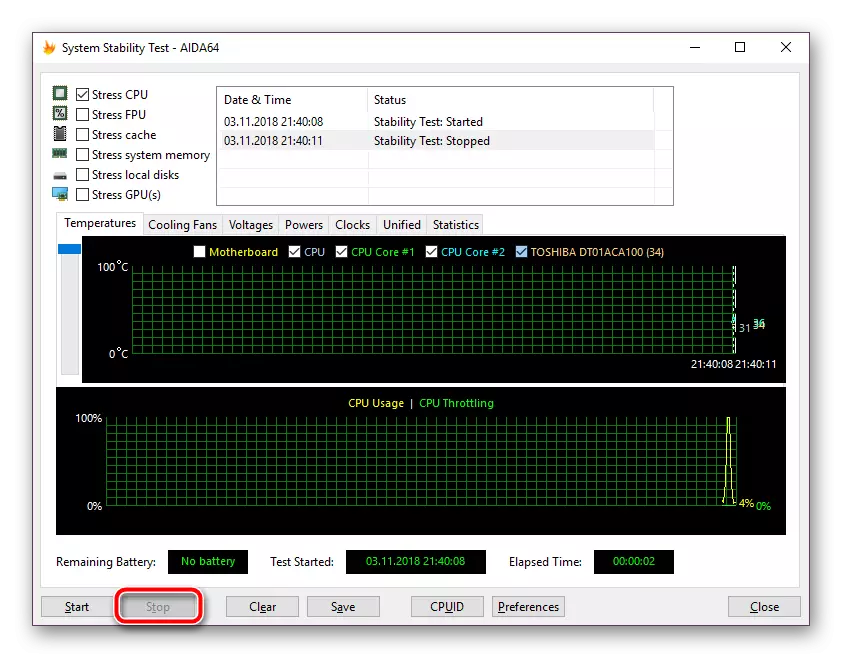
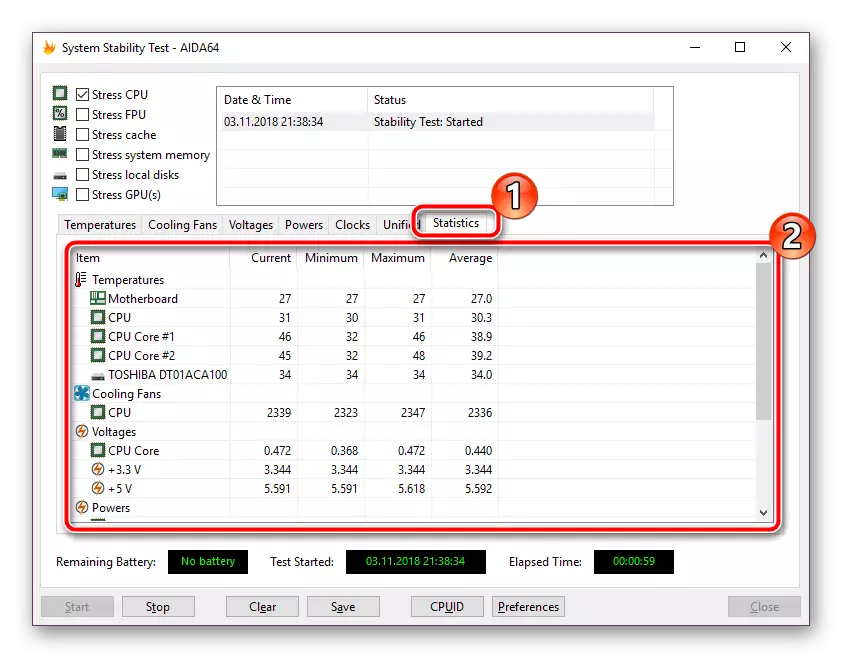
ขึ้นอยู่กับตัวเลขที่ได้รับตัดสินใจว่าจะเร่งคอมโพเนนต์ต่อไปหรือถึงขีด จำกัด ของพลังงาน คำแนะนำโดยละเอียดและคำแนะนำสำหรับการโอเวอร์คล็อกสามารถพบได้ในวัสดุอื่น ๆ ของเราในลิงค์ด้านล่าง
คุณสามารถทำความคุ้นเคยกับผลการทดสอบของรุ่น CPU ส่วนใหญ่ในส่วนที่เหมาะสมในเว็บไซต์อย่างเป็นทางการของนักพัฒนา CPU-Z
ผลการทดสอบโปรเซสเซอร์ในโปรแกรม CPU-Z
อย่างที่คุณเห็นเรียนรู้ประสิทธิภาพของประสิทธิภาพของ CPU นั้นค่อนข้างง่ายที่จะใช้ซอฟต์แวร์ที่เหมาะสมที่สุด วันนี้คุณคุ้นเคยกับการวิเคราะห์หลักสามประการเราหวังว่าพวกเขาจะช่วยให้คุณค้นหาข้อมูลที่จำเป็น หากคุณมีคำถามใด ๆ ในหัวข้อนี้อย่าลังเลที่จะถามพวกเขาในความคิดเห็น
